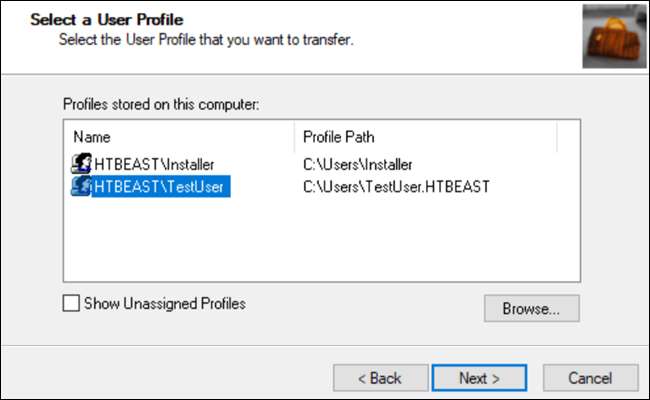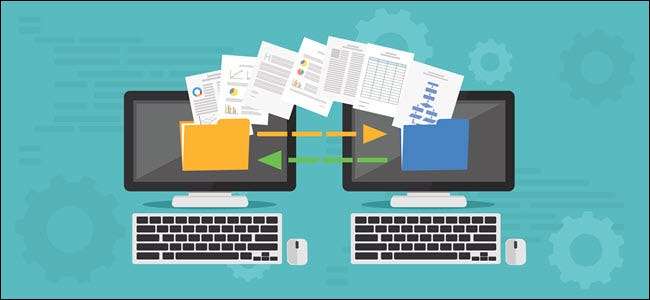
Microsoft menghapus Easy Transfer dari Windows 10, tetapi Anda masih dapat memindahkan profil pengguna antar PC. Akun Microsoft mudah ditransfer; Anda dapat memindahkan file secara manual. Transwiz (gratis) dan PCmover (berbayar) juga berfungsi dengan baik.
Transfer Mudah Digunakan Untuk Memudahkan Segala Sesuatu
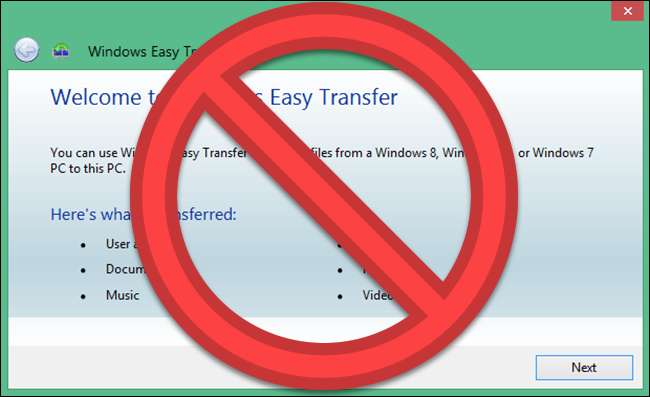
Microsoft memperkenalkan Transfer Mudah Windows dengan Windows Vista dan didukung di Windows 7, 8, dan 8.1. Itu adalah opsi gratis yang bagus untuk membawa pengaturan dan profil pengguna lokal Anda dari komputer lama ke komputer baru. Dimulai dengan Windows 8, Anda dapat memilih untuk masuk dengan akun Microsoft. Masuk dengan akun yang sama di perangkat apa pun akan mentransfer banyak pengaturan Anda.
Ketika Microsoft merilis Windows 10, itu tidak menampilkan Easy Transfer . Sebaliknya, Microsoft memilih untuk bermitra Laplink dan untuk waktu yang singkat ditawarkan akses gratis ke perangkat lunak PCmover-nya. Sayangnya, penawaran gratis tersebut tidak lagi tersedia. Jika Anda ingin menggunakan PCmover, Anda harus membelanjakan setidaknya $ 30 sekarang.
Apa Cara Terbaik untuk Memindahkan Profil Pengguna Windows?
Kami menyelidiki beberapa metode untuk memindahkan profil pengguna Windows secara manual dari satu PC ke PC lainnya. Namun, dalam setiap kasus, kami tidak dapat memindahkan profil secara konsisten tanpa pemecahan masalah lebih lanjut sesudahnya. Kami tidak dapat merekomendasikan proses yang membutuhkan begitu banyak perbaikan manual atas izin file dan pekerjaan rumit lainnya.
Itu membuat Anda memiliki beberapa opsi yang dapat diandalkan untuk memindahkan akun Anda: Konversikan akun Lokal Anda ke akun Microsoft, gunakan perangkat lunak gratis seperti Transwiz, atau beli PCmover. Masing-masing memiliki kelebihan dan kekurangan.
- Mengonversi Akun lokal Anda ke akun Microsoft itu gratis dan mudah, dan Anda tidak perlu mengunduh perangkat lunak luar apa pun. Tapi itu tidak akan memindahkan segalanya. File yang Anda miliki di luar OneDrive, dan pengaturan untuk aplikasi pihak ketiga seperti Photoshop tidak akan berpengaruh.
- TransWiz adalah perangkat lunak gratis dan sederhana yang akan mentransfer satu akun profil dari satu perangkat ke perangkat lainnya. Jika Anda memiliki cukup banyak profil, Anda akan menghabiskan waktu ekstra untuk mengekspor dan mengimpor karena tidak menangani banyak akun dengan baik. Selain itu, ini tidak dapat mentransfer akun yang Anda masuki, jadi Anda akan membutuhkan setidaknya dua akun di mesin sumber. Anda juga memerlukan drive eksternal untuk memindahkan data Anda.
- PCmover adalah opsi yang lebih kuat. Ini dapat memindahkan beberapa profil sekaligus, dan Anda dapat memfasilitasi transfer melalui jaringan Anda, kabel transfer USB, atau hard drive eksternal. Selain itu, ini dapat mentransfer file, pengaturan, dan bahkan beberapa program. Namun, ini adalah opsi paling mahal, mulai dari $ 30 dan naik dari sana.
Opsi 1: Gunakan Akun Microsoft dan Transfer File
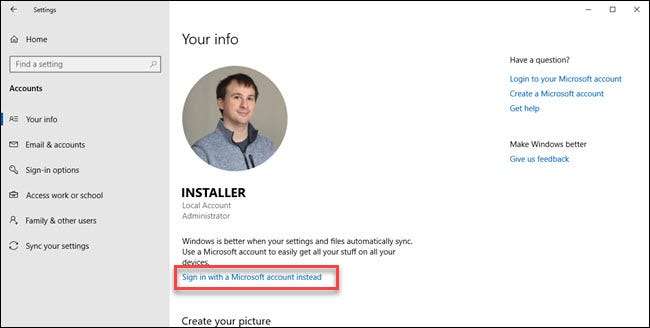
Jika Anda menggunakan Windows 8.1 atau Windows 10, profil pengguna akun Microsoft Anda akan otomatis ditransfer dengan masuk. Jika saat ini Anda menggunakan akun lokal dan bukan akun Microsoft, Anda mungkin ingin mempertimbangkan untuk mengonversinya menjadi akun Microsoft. Beberapa fitur, seperti OneDrive dan enkripsi perangkat , tidak akan berhasil tanpanya.
Ini tidak akan membawa semuanya; Anda masih perlu mentransfer file penting apa pun secara manual dan menginstal ulang program dengan hard drive eksternal. Anggap ini sebagai cara cepat untuk mengembalikan pengaturan Windows dan menjalankan sinkronisasi cloud.
Proses konversinya mudah, terutama jika Anda sudah memiliki akun Microsoft. Jika tidak, Anda harus membuatnya. Anda harus memulai proses ini di PC dengan akun yang ingin Anda transfer.
Klik pada tombol Start kemudian pada Settings gear. Kemudian pilih Akun, diikuti dengan "Masuk dengan akun Microsoft" sebagai gantinya. Kemudian ikuti wizard penyiapan.
Selanjutnya, kami akan memindahkan data secara manual menggunakan alat File History Window 10 . Setelah menghubungkan hard drive, buka Pengaturan> Perbarui & Keamanan> Cadangan. Pilih tambahkan drive, lalu hard drive eksternal Anda.
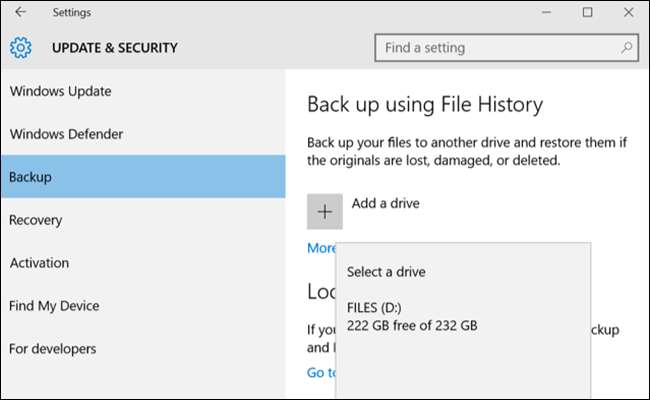
Windows akan mulai membuat cadangan secara otomatis. Secara default, cadangan mencakup folder Desktop, Dokumen, Unduhan, Musik, Gambar, Video. Jika Anda menginginkan folder tambahan, klik teks "Opsi lainnya" dan pilih folder yang akan ditambahkan.
Ambil eksternal Anda ke komputer baru dan colokkan. Kembali ke Pengaturan> Perbarui & Keamanan> Cadangan, dan atur riwayat file lagi menggunakan drive eksternal dari sebelumnya. Klik opsi lainnya, gulir ke bawah (melewati daftar folder) dan klik "pulihkan file dari cadangan saat ini".
Jelajahi cadangan terbaru Anda, pilih folder yang ingin Anda pulihkan, lalu klik tombol hijau.

Anda perlu menginstal ulang program apa pun untuk menyelesaikan semuanya.
TERKAIT: Cara Menggunakan Riwayat File Windows untuk Mencadangkan Data Anda
Opsi 2: Unduh TransWiz (Gratis)
Transwiz adalah opsi yang sangat baik untuk dipertimbangkan jika Anda ingin mentransfer satu atau dua akun lokal, dan tidak ingin mengonversi ke akun Microsoft. Anda masih perlu memindahkan beberapa hal secara manual, seperti proses konversi akun Microsoft. Anda juga membutuhkan hard drive eksternal.
Pertama, unduh dan instal Transwiz pada mesin lama dan baru. Program ini gratis.
Di komputer lama, jika Anda hanya memiliki satu profil, buat profil baru dengan hak admin. Lalu beralih ke itu. Jika Anda memiliki lebih dari satu profil, pastikan setidaknya dua memiliki hak admin dan ubah ke profil mana pun yang tidak sedang Anda transfer. Transwiz tidak dapat mentransfer profil jika Anda saat ini masuk ke dalamnya.
Jalankan Transwiz dan pilih "Saya ingin mentransfer data ke komputer lain" dan klik Berikutnya. Kemudian pilih profil yang ingin Anda alihkan dan klik Berikutnya.
Pilih drive eksternal Anda sebagai lokasi untuk menyimpan; klik berikutnya. Kemudian masukkan kata sandi jika Anda menginginkannya. Jika tidak, biarkan kedua bidang kosong dan klik OK.
Transwiz akan membuat file zip di drive eksternal Anda. Bawa ke komputer baru Anda, buka Transwiz di sana, dan pilih opsi pulihkan data. Arahkan ke file zip di drive (tidak perlu mengekstraknya sendiri), dan Transwiz akan melakukan sisanya. Mesin restart diperlukan untuk menyelesaikan penambahan profil.
Transwiz menghadirkan profil pengguna, tetapi tidak data apa pun. Jika Anda menginginkan file dan folder Anda, gunakan proses riwayat file yang dijelaskan di atas. Anda juga perlu menginstal ulang program.
Opsi 3: Beli PCmover ($ 30)
Dua opsi sebelumnya akan berfungsi untuk memindahkan data profil, tetapi terserah Anda untuk mentransfer file, folder, dan menginstal ulang program. PCmover tidak hanya akan memigrasi profil pengguna Anda, tetapi juga akan memindahkan file. Opsi yang lebih mahal juga mentransfer aplikasi.
Anda harus melakukannya unduh dan bayar PCmover untuk memulai. Beberapa level tersedia dengan harga yang berbeda, tetapi jika Anda ingin memindahkan semua pengguna dan aplikasi, versi "Express" seharga $ 30 akan berhasil. Laplink menawarkan kabel ethernet dan transfer USB yang dapat Anda beli. Program ini akan mentransfer data melalui jaringan Anda, jadi kabel tidak diperlukan, tetapi mereka dapat mempercepat proses transfer tergantung pada kecepatan jaringan Anda. Namun, manfaat lain dari metode ini adalah jika Anda dapat melewati drive eksternal.
Setelah Anda menginstal PCmover di setiap PC, buka dan klik tombol Berikutnya, berikan nomor seri saat diminta. Jika Anda membeli kabel transfer, sambungkan ke kedua PC.
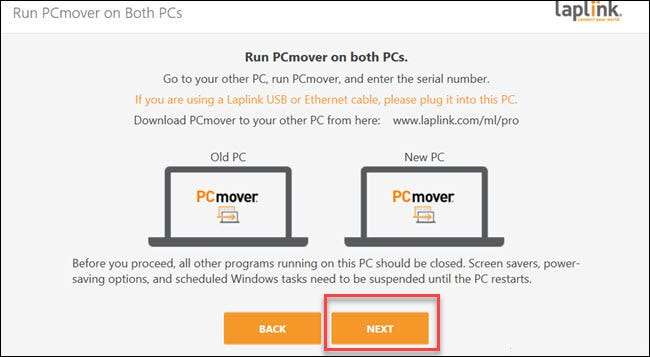
Di setiap PC, pilih PC lain untuk dihubungkan. Jika Anda memiliki kabel transfer yang dicolokkan, Anda mungkin melihat dua entri untuk perangkat Anda, satu untuk koneksi jaringan dan satu untuk koneksi kabel. Pilih koneksi kabel untuk keduanya. Lalu klik "Oke".
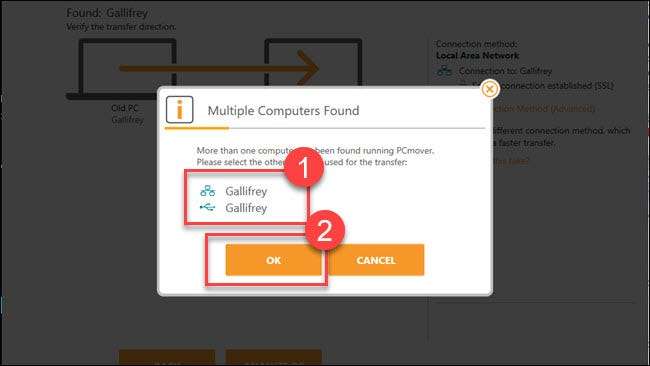
PCmover akan mencoba menebak arah perpindahan data. Jika salah, Anda dapat mengklik kata-kata "Ganti arah transfer". Kemudian di "PC baru" (yaitu, PC tujuan pemindahan data) klik "Analisis PC".
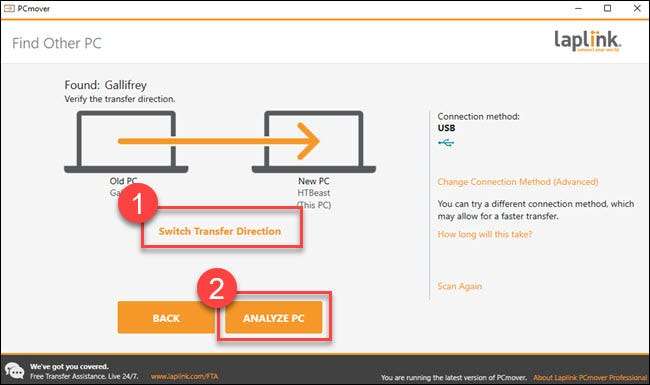
Bergantung pada jumlah data yang akan diperiksa, Anda mungkin perlu menunggu beberapa saat sementara program memindai PC Anda. Nantinya, Anda akan melihat sejumlah data yang akan ditransfer. Jika Anda menginginkan kontrol yang lebih terperinci, klik "Lihat detail".
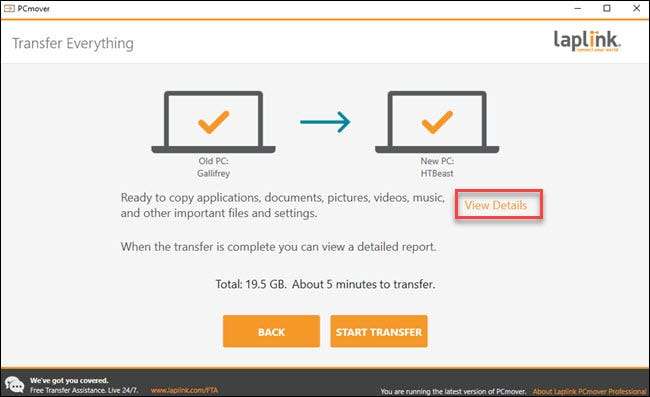
Dari sini, Anda dapat menyibak berbagai kategori dan menghapus centang apa pun yang tidak ingin Anda transfer. Setelah Anda mendapatkan semua yang Anda sukai, klik "Mulai Transfer".
Dalam kasus kami, perlu waktu sekitar lima menit untuk mentransfer 20 giga data melalui kabel transfer USB 3. Jika Anda memiliki lebih banyak hal untuk dipindahkan, atau Anda menggunakan koneksi jaringan (atau keduanya), mungkin diperlukan waktu lebih lama. Saat PCmover selesai, PCmover akan meminta untuk memulai ulang komputer Anda. Setelah Anda reboot selesai, Anda selesai.
Sayang sekali Microsoft menghapus EasyTransfer di Windows 10, tetapi dengan akun Microsoft dan opsi cloud seperti OneDrive dan Dropbox atau drive eksternal yang besar, hal ini menjadi kurang penting daripada sebelumnya. Transwiz masih dapat melakukan pekerjaan yang layak jika Anda mencari solusi gratis. Dan, meskipun PCmover Laplink memiliki biaya yang terkait dengannya, program ini bekerja dengan sangat baik dan sangat mudah digunakan.
Jika Anda perlu memindahkan semua yang ada di PC Anda, Anda harus melihat lebih dekat ke PCmover.